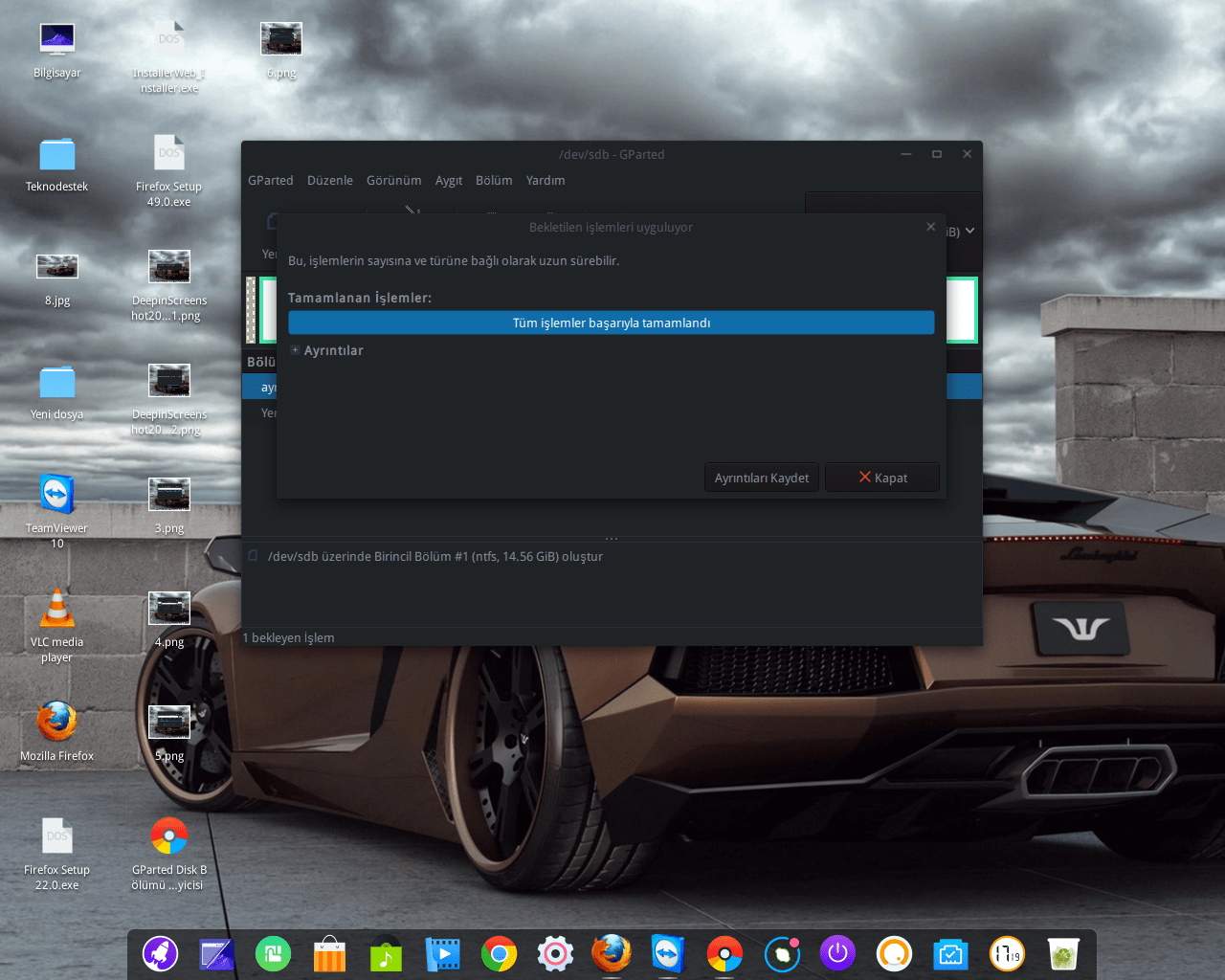Farklı işletim sistemleri kurduğumuz bilgisayarlarımızda farklı işlemler yapmak isteyebiliyoruz. En çok ihtiyaç duyulan işlemlerden biri de disk bölümleme ve biçimlendirme. Kullanmakta olduğumuz diskleri bölümlemek için yapacağımız birkaç işlem bulunuyor. Ardından bilgisayarımızdaki diski 2’ye bölmüş olacağız. Bunları yapmanın her işletim sisteminde farklı yolları bulunuyor. Kullandığımız ‘Linux Deepin’ işletim sisteminde de çok basit ve hızlı bir şekilde bu işlemi sağlayabiliriz.
• Öncelikle ‘Launcher’ bölümünden ‘GParted Disk Bölümü Düzenleyicisi’ni açıyoruz.
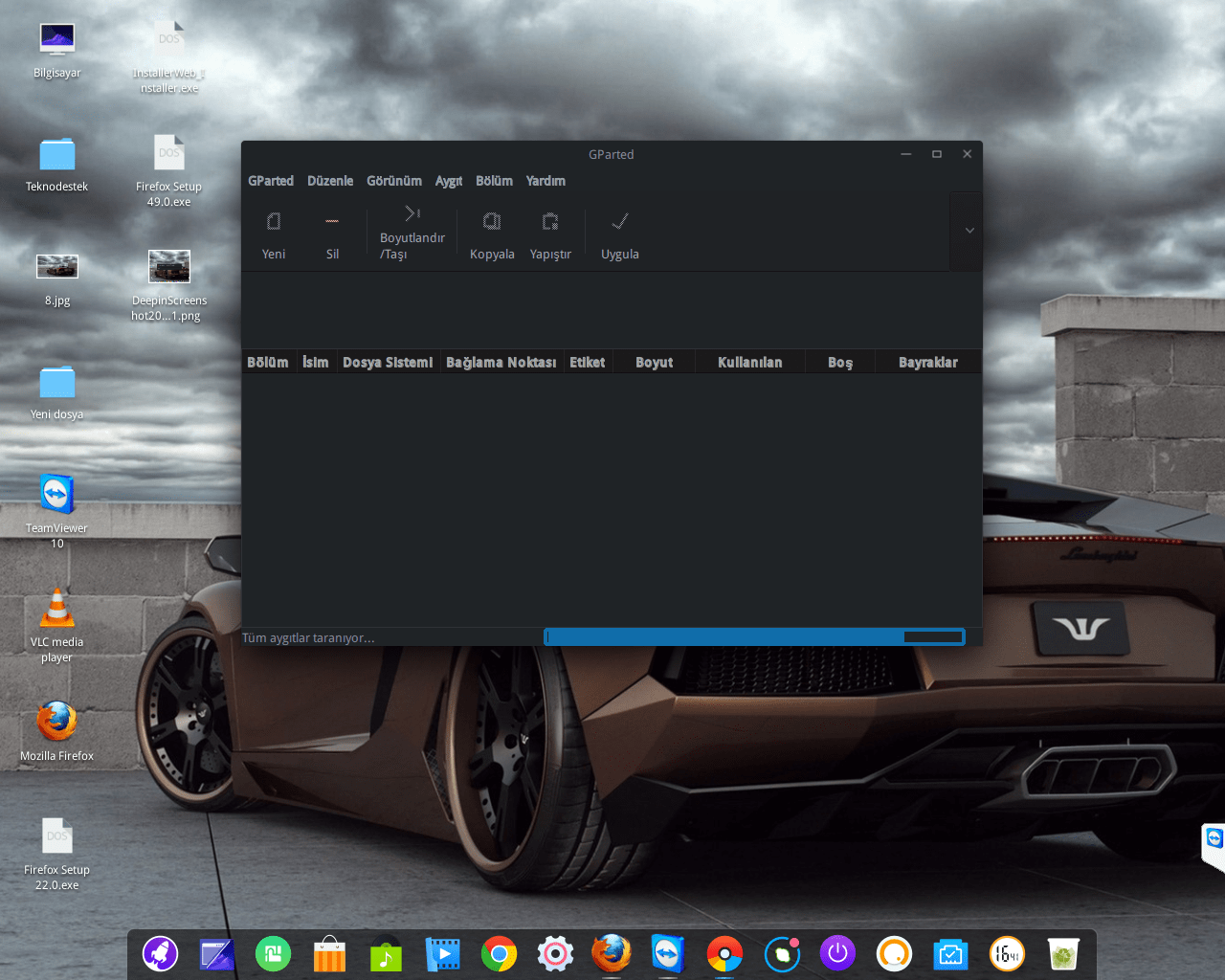
• Proğramı çalıştırmak için kimlik doğrulama penceresi açılacaktır. Sistemde oturum açtığımız kullanıcı şifresini girip, Enter’a basıyoruz.
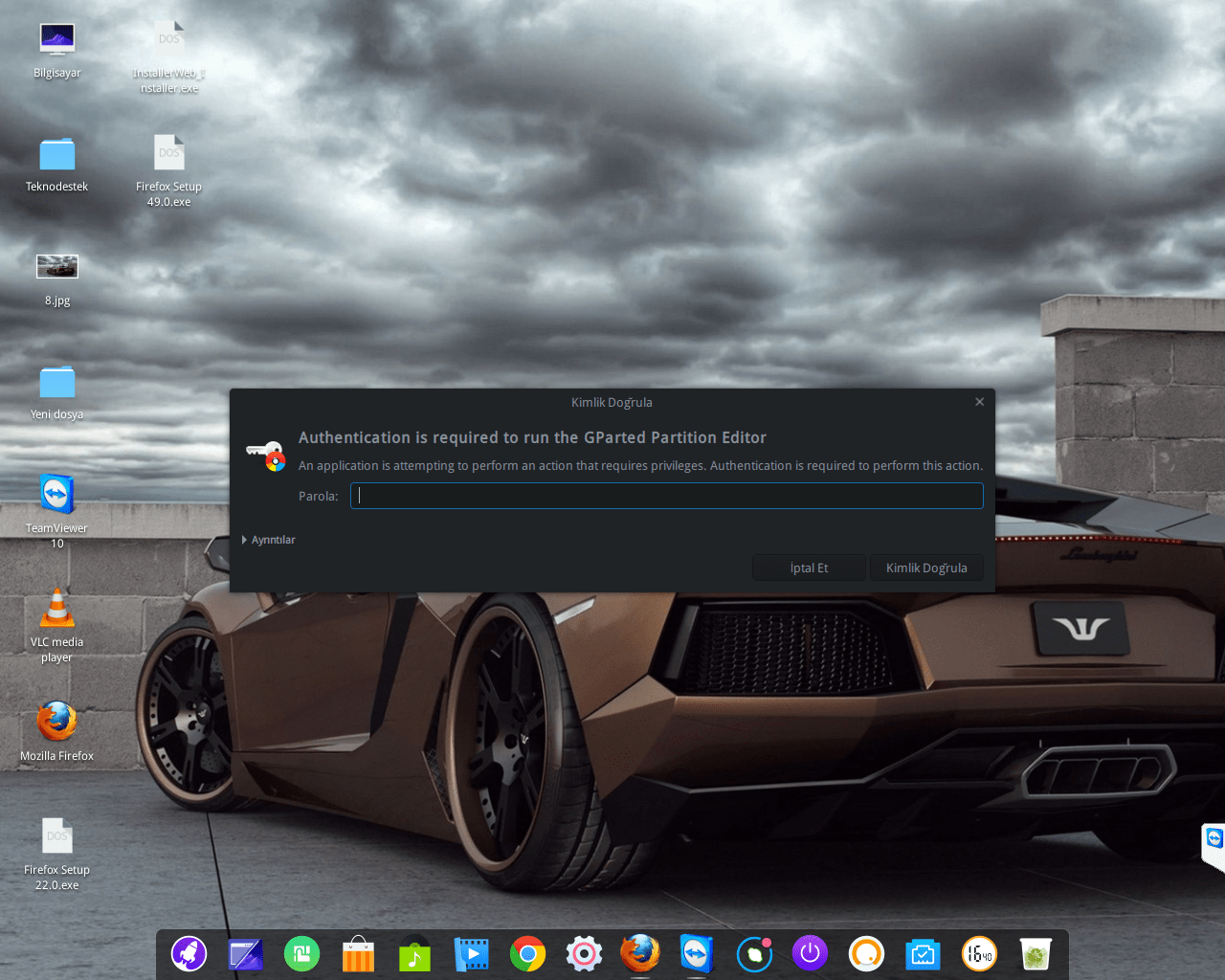
• Şifremizi girdikten sonra ‘GParted’ disk bölümleme ve biçimlendirme penceresi açılıyor.
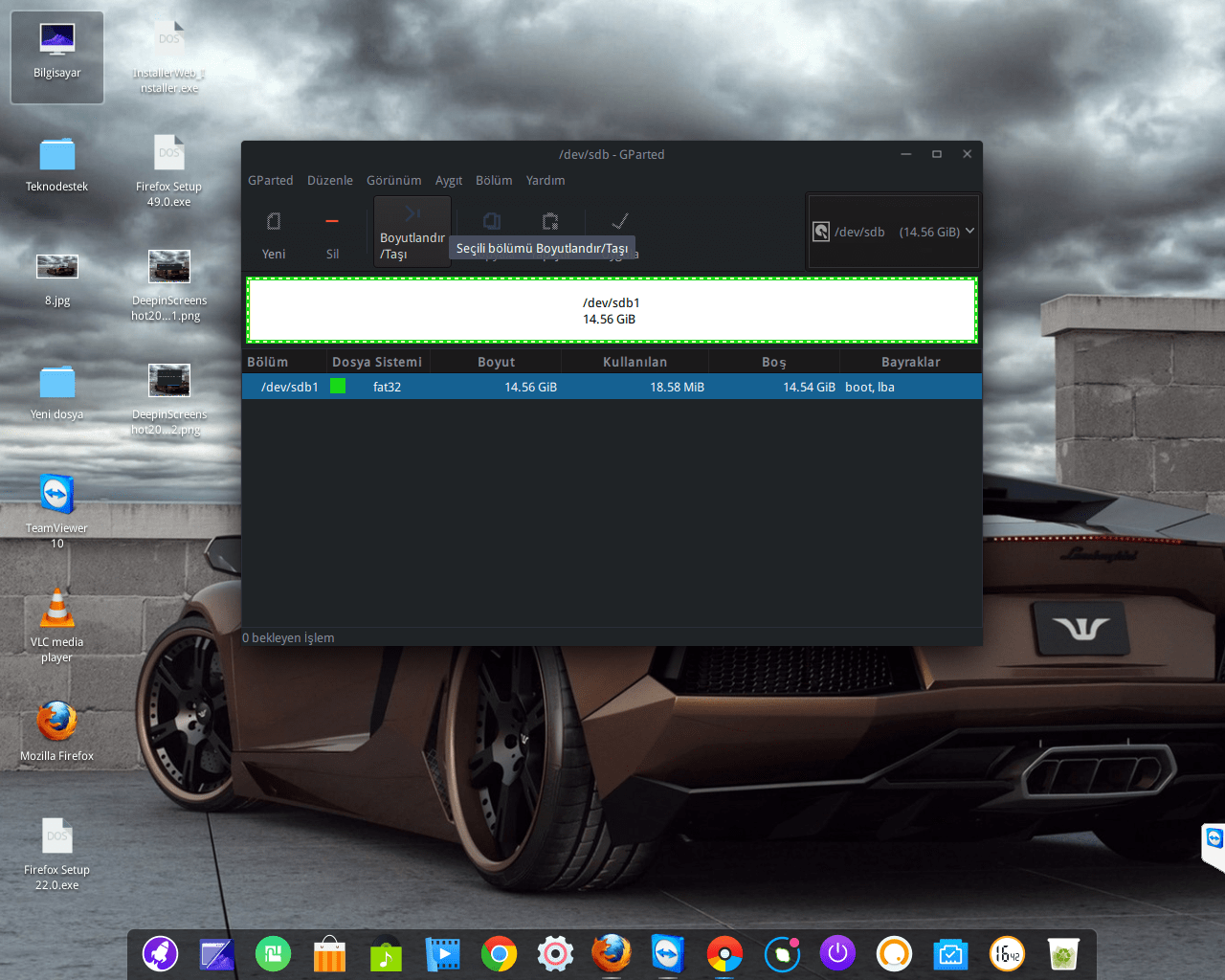
• Pencerenin üst kısmında disklerimizi görebiliyoruz; aşağıdaki ekran görüntüsünde, taktığımız flash bellek seçili; bunun üzerinden nasıl disk bölümleme ve biçimlendirme yapılacağını göstereceğiz.
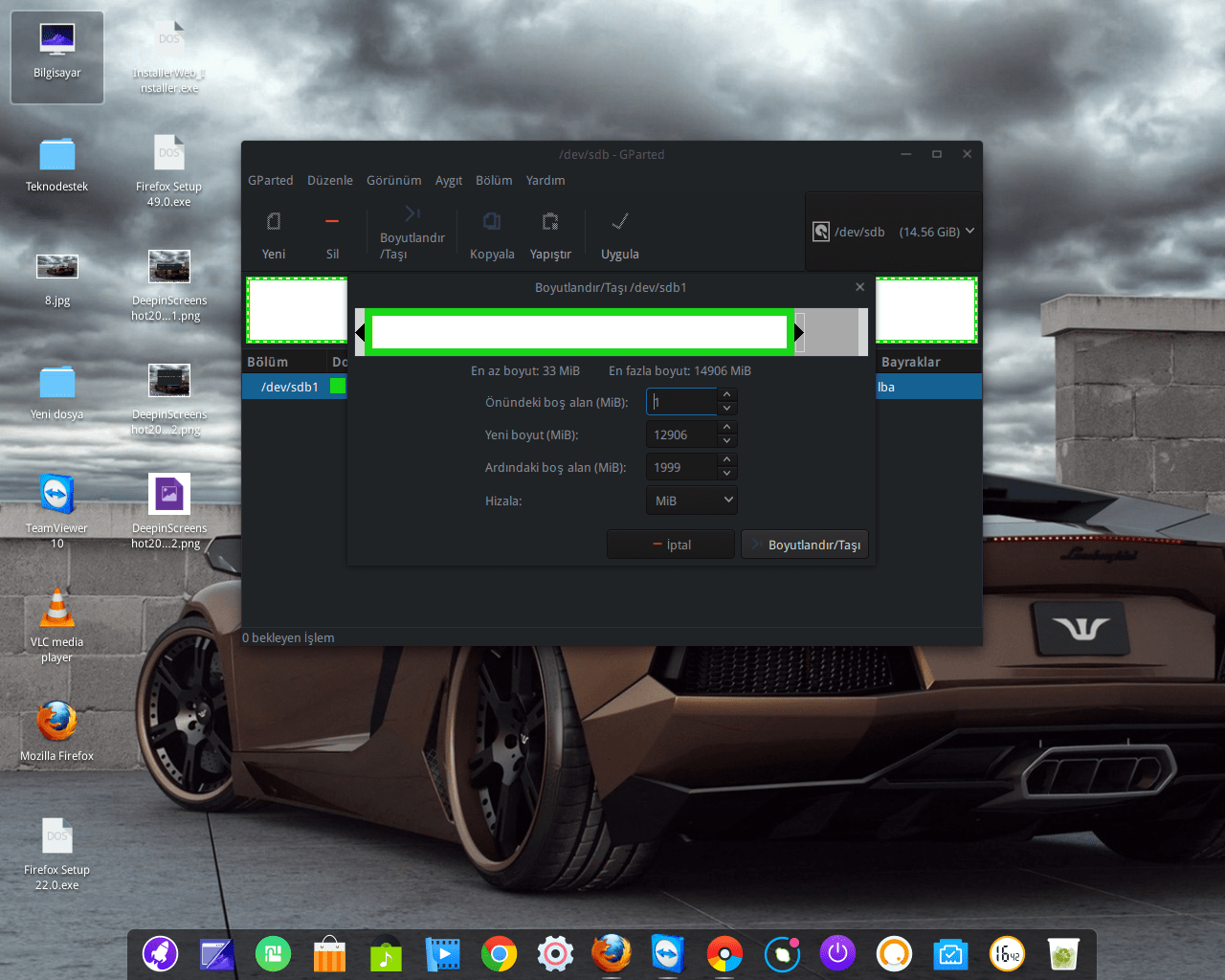
• Üst tarafta bulunan menülerden ‘Boyutlandır/Taşı’ menüsüne tıklayıp, açılan pencerede disk bölümü boyutunu (GB, MB olarak) ayarladıktan sonra ‘Uygula’ butonuna tıklıyoruz.
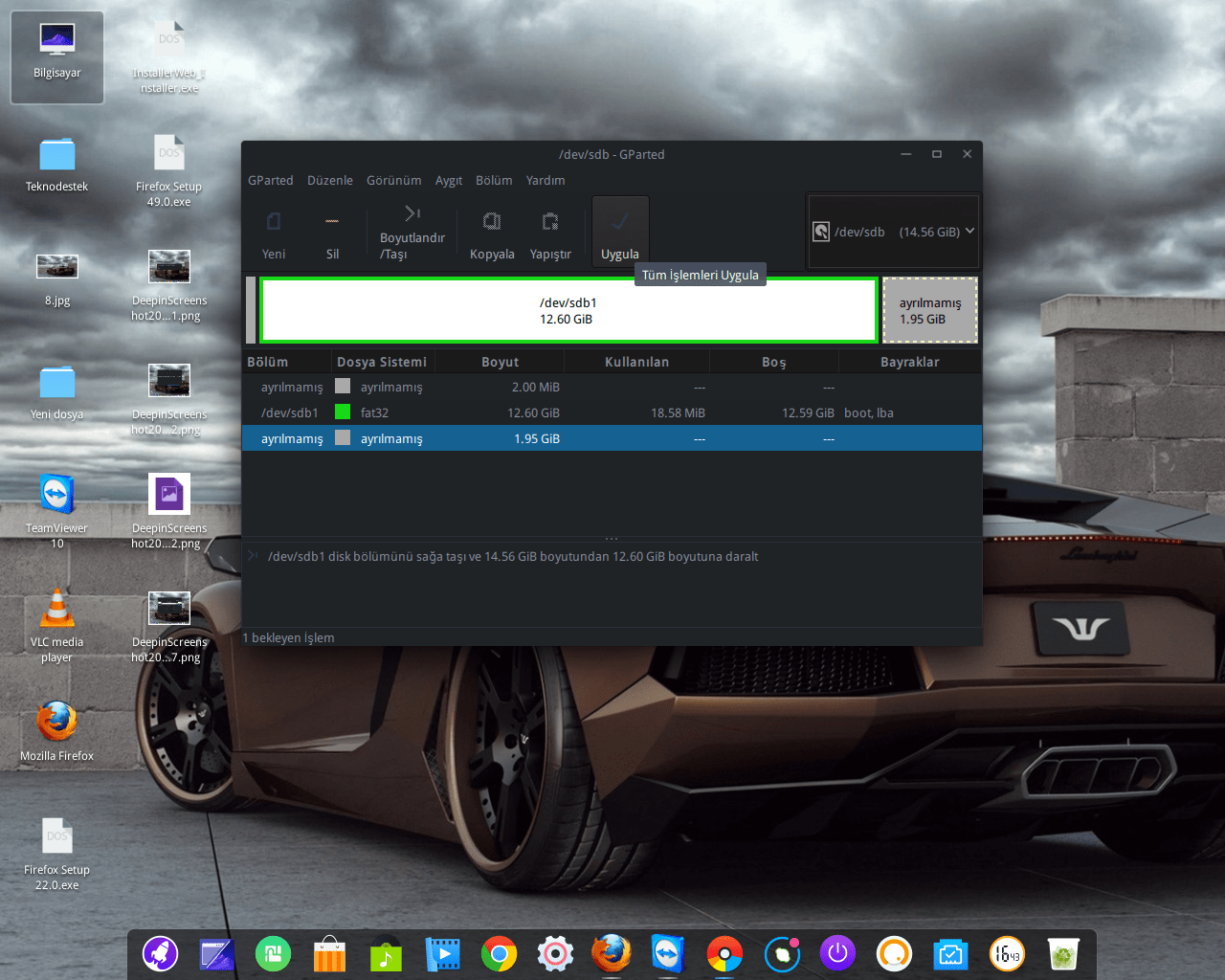
• Ardından bölümleme işlemi tamalama süreeci başlıyor ve ‘1 işlem tamamlandı’ yazısını gördüğümüzde işlemimiz tamamlanmış oluyor. Son olarak, bölümlediğimiz disk bölümünü nasıl biçimlendireceğimiz konusuna da kısaca değinelim.
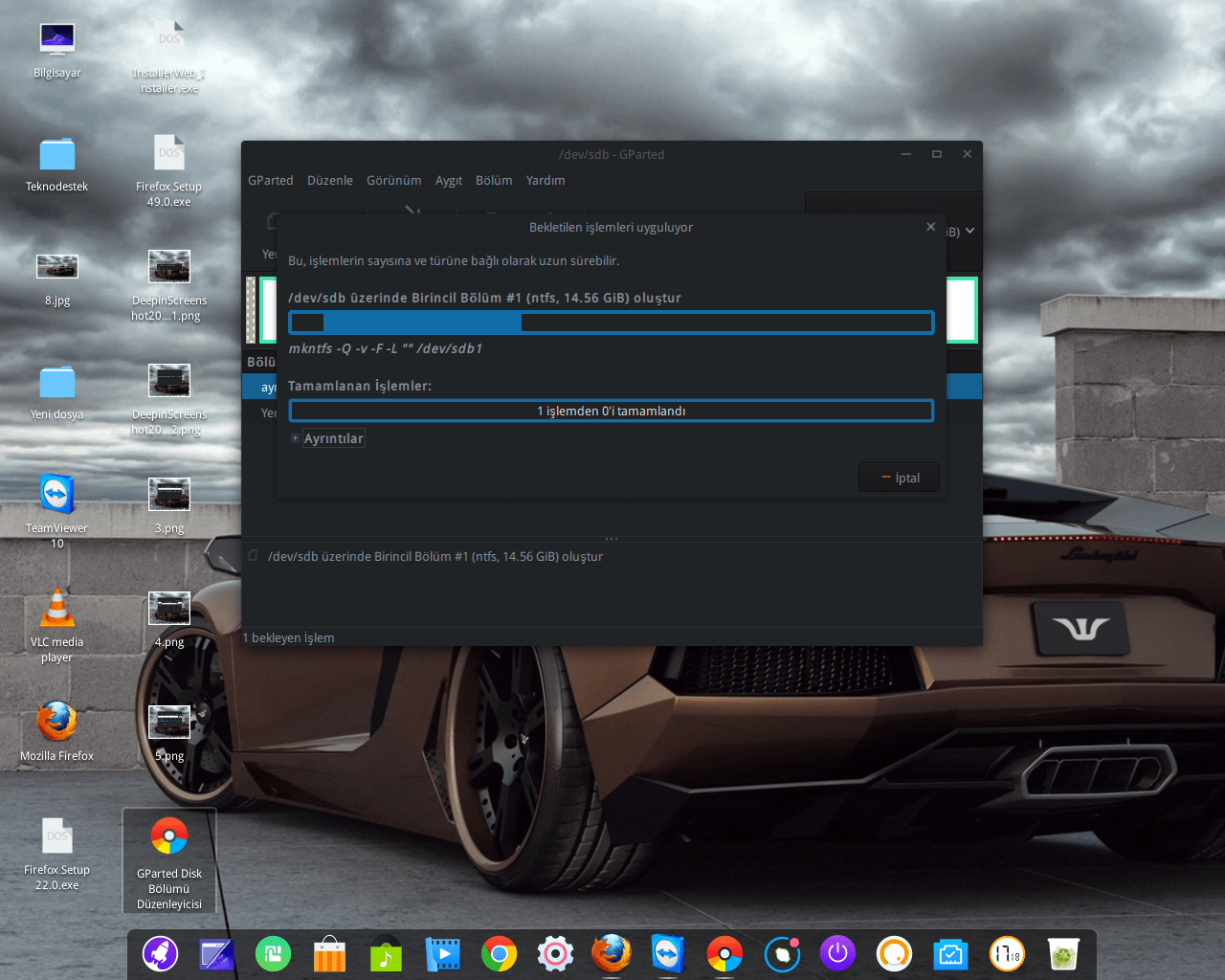
• Bölümlediğimiz disk bölümünü seçtikten sonra üzerine gelip sağ tıklıyoruz ve açılan menü listesinde ‘Biçimlendir’ menüsüne geldiğimizde açılan yan menü listesinde yer alan dosya sistemlerinden, kullanımımıza veya tercihimize uygun dosya sistemini seçerek bölümlediğimiz disk bölümünü formatlayabiliriz (biçimlendirebiliriz). Hangi işletim sistemini kullanıyorsak ona göre işlem yapabiliriz: Linux, Mac OS veya Windows işletim sistemlerinin dosya sistemi ile biçimlendirebiliriz.